无线路由器怎么连接8台电脑(路由器怎么连接多台电脑)
一、无线路由器怎么连接8台电脑
亲 你的电脑是台式机还是本本呢?如果是本本的话 先以有线方式和路由器建立连接 之后进入路由器设置页面 如何进入设置页面请参照路由器说明书或者路由器后盖 大部分路由器默认地址是 192.168.1.1用户名密码默认为 admin admin 进入路由器之后 点击无线设置 基本设置 将无线功能打开 在点击无线安全设置 勾选wpa/psk选项 在 psk处输入一个密码 然后点击保存 在点击DHCP服务器 选择启用DHCP服务 保存 重启路由器 这时候用本本搜索路由器 找到之后输入刚才设定的密码即可 然后输192.168.1.1 再次进入路由器 点击侧面的网络参数 WAN设置 按照页面上的选项 输入 宽带账号 和密码 其他不用选 在次保存 重启 恭喜你 本本可以上网了
二、路由器怎么连接多台电脑
工具/原料:ADSL拨号用的“猫”一个、 实现多台电脑同时上网的路由器一个
1、首先将电话线插到和电源线按下图所示插到“猫”上,然后用一根网线接到“猫”的网线输出口。

2、这个时候就要用到路由器了,我们先了解一下路由器的构造。
“电源接入口”就是接电源线的,“网线接入口”就是接入从“猫”那里接出来的网线的。
“网线输出口”就是用网线把路由器和电脑网卡接口连接在一起的,这里有4个接口,说明可以接4台电脑。

3、根据第二步的说明,连接好该连接的线。这里以连接两台电脑为例,只连接两个网线输出口。

4、把连接网线输出口的网线连接到电脑上,这个时候硬件连接就完成了。

5、这个时候就可以开始进行路由器设置了,不同的路由器有所区别,这里以TPLINK R406型号路由器为例。
打开浏览器,在地址栏输入“192.168.1.1”,按键盘上的“ENTER”键,这个时候会出现如下图所示的小窗口。
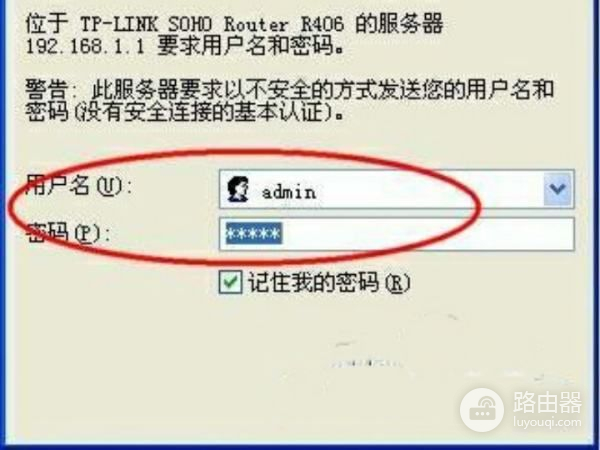
6、“用户名”和“密码”本来是空的,这里“用户名”和“密码”都输入“admin”,如果密码修改过则根据修改后的填写,再点击“确定”会出现如下图所示的界面。
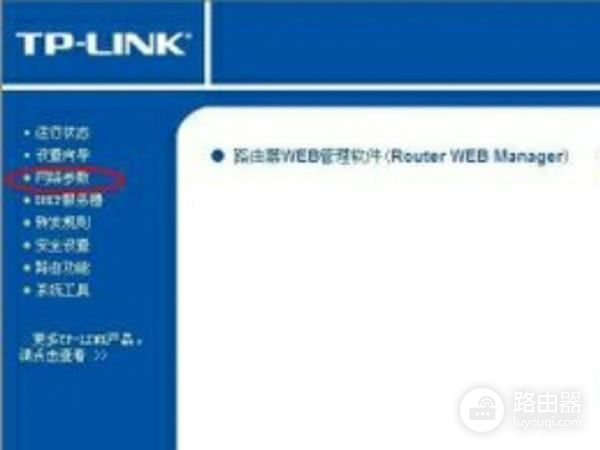
7、这个时候我们点击“网络参数”,会出现如下所示的下拉菜单。
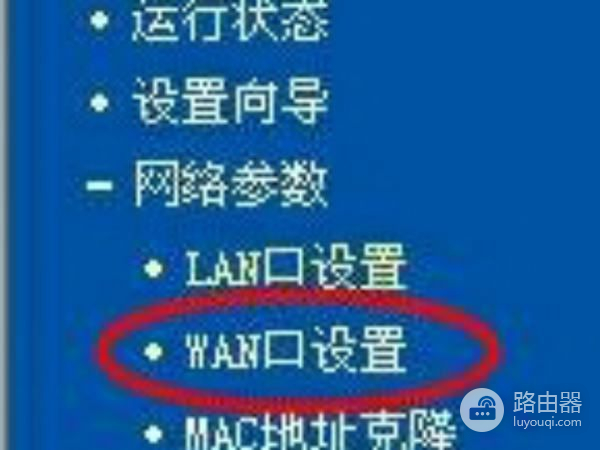
8、然后页面中间会变成下图所示的界面。
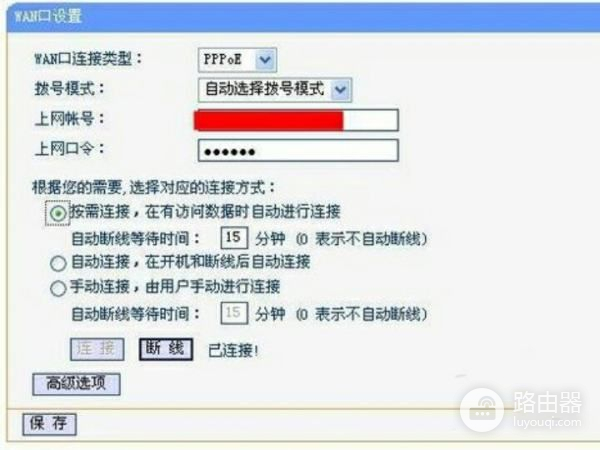
9、这个时候,我们就要开始修改或者填写相关的选项了。
“WAN口连接类型:”修改为“PPPoE”
“拨号模式:”修改为“自动选择拨号模式”
“上网帐号:”填写为“上网账号”(网络供应商给你安装的时候会给你)。
“上网口令:”填写为“上网密码”(网络供应商给你安装的时候会给你)。
“连接方式:”选择“自动链接,在开机和断线后自动连接”。
这个时候就点击“保存”,关闭浏览器,重启路由器。
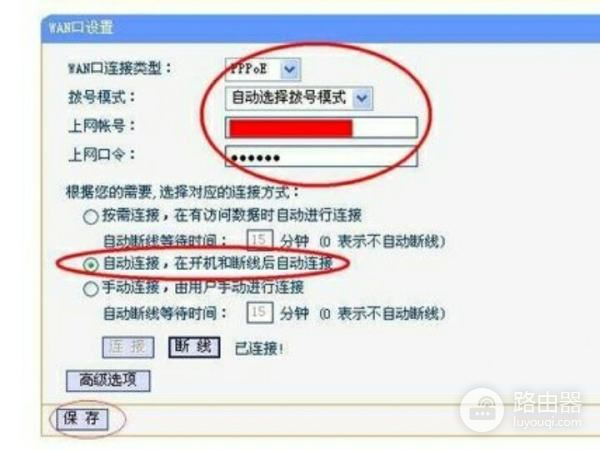
三、1光猫3个无线路由器连接8台电脑怎么连接
1光猫3个无线路由器连接8台电脑连接方法:分开连接。
【路由器1正常设置拨号】
【家庭网络环境布线】:
1、有猫(modem):猫(modem)----路由器wan口;路由器lan口----电脑。
2、没有猫(modem):网线----路由器wan口;路由器lan口----电脑。
【电脑进入路由器】:
1、电脑ip、dns设置自动获取。
2、打开浏览器,在地址栏输入192.168.1.1(一般路由器地址是这个或者查看路由器背面的登录信息)进路由-输入用户名,密码
,(默认一般是admin)。
【设置路由器拨号】:
1、在【设置向导】里,选择【PPPoE拨号】(有些是ADSL拨号)这一项,按提示步骤输入上网的用户名和密码,保存。
2、在【网络参数】--【WAN设置】里,选【正常模式】,在【连接】的三个选项,选择【PPPoE拨号】这一项。下面就是选择【自动连接】,保存,退出。
【路由器1/2设置2级路由】
一、两台路由器连接方法
1、有猫(modem):猫(modem)----路由器1wan口;路由器1lan口----路由器2wan口;路由器2lan口----电脑。
2、没有猫(modem):网线----路由器1wan口;路由器1lan口----路由器2wan口;路由器2lan口----电脑。
二、设置方法
设置前,请断开第2路由器wan口网线,等设置完成后在插上。
1、设置第2台路由器ip段。
①、lan口设置,如果你有多个路由器,而且是第2台路由器,为了避免冲突(路由器1lan口IP:192.168.1.1),可以将此IP改为其它。比如修改为:192.168.2.1
在重启路由器,进入路由器的地址是:192.168.2.1了。
2、设置第二台路由器上网方法。
①、查看第1台路由器下连接的电脑的ip详细信息。(win+r--输入,cmd--输入:ipconfig
/all
[记住:ip,掩码,网关,dns])
②、在第2台路由器上设置,在【设置向导】选择【静态ip】。输入第1台路由器不用的ip,其他的:掩码,网关,dns设置一样。
③、设置好后重启路由器。
3、重启路由器后,设置已完成,重新接回路由器2WAN口的线,即可使路由器2正常联网。
【路由器2/3设置方法】:路由器b做交换机使用。
注:路由器2=主路由器;路由器3=副路由器。
1、路由器a正常设置。
2、路由器b设置方法:
注:先断开a、b路由器的连线,等待路由器b设置完成后,在连接。
①、首先要空出wan口,所有的接线都接在lan口上。
②、关闭路由b的dhcp服务。
③、修改路由b的lan口ip地址(不要与路由器a的网段相同即可),修改IP为192.168.200.200.














